Win10更新失败?手把手教你轻松解决错误代码问题
时间:2025-06-23 13:53:24 438浏览 收藏
还在为Win10更新失败而烦恼吗?别担心,本文为你提供了一份详尽的解决方案指南,助你快速解决各种错误代码问题。从检查网络连接、运行Windows Update疑难解答,到清理SoftwareDistribution文件夹、手动下载更新包,再到执行SFC和DISM命令修复系统文件,甚至重置Windows Update组件,我们一步步教你排除故障。如果以上方法都无效,还可以尝试禁用第三方安全软件、执行干净启动,甚至升级BIOS(需谨慎操作)。最后,如果实在无法解决,全新安装Windows也是一种选择。此外,本文还介绍了如何通过错误代码查找具体问题,以及如何回滚到旧版本,并分享了预防Win10更新失败的实用技巧,让你轻松应对Win10更新难题。
Win10更新失败可通过多种方法解决。1.检查网络连接,确保稳定;2.运行Windows Update疑难解答自动修复;3.清理SoftwareDistribution文件夹并重启相关服务;4.确认系统盘有足够磁盘空间;5.手动下载更新包安装;6.禁用第三方安全软件;7.执行SFC扫描修复系统文件;8.使用DISM命令修复Windows映像;9.重置Windows Update组件;10.执行干净启动排除第三方程序干扰;11.升级BIOS(谨慎操作);12.最后可考虑全新安装Windows。此外,可通过错误代码查找具体问题,回滚到旧版本或采取预防措施减少更新失败风险。

Win10更新失败?别慌,这很常见。导致更新失败的原因很多,但总有办法解决。关键是找到问题的根源,然后对症下药。

更新安装失败的解决方案:
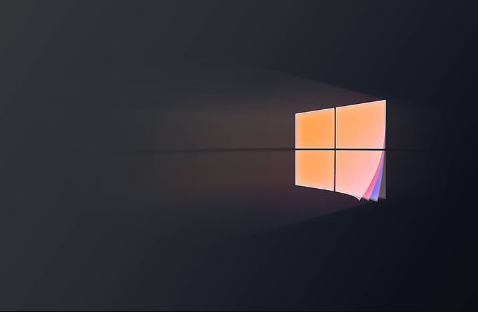
检查网络连接: 这是最基本也是最容易被忽略的。不稳定的网络连接会在下载更新文件时导致数据损坏,从而导致安装失败。尝试重启路由器,或者切换到有线连接,看看问题是否解决。
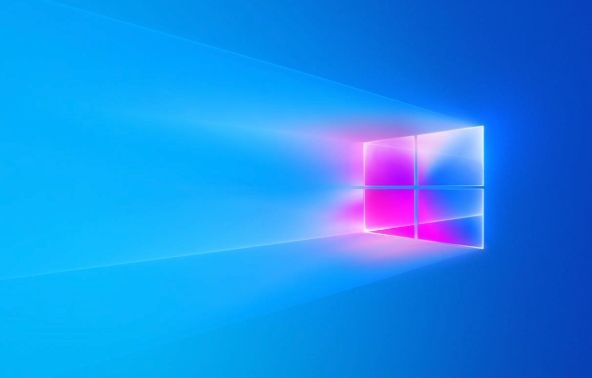
运行Windows Update疑难解答: Windows自带的疑难解答工具通常可以自动检测并修复一些常见的更新问题。在“设置” -> “更新和安全” -> “疑难解答” -> “其他疑难解答”中找到“Windows 更新”,运行它,看看它能否找到并修复问题。
清理SoftwareDistribution文件夹: 这个文件夹存储着Windows Update下载的更新文件。有时候,旧的、损坏的更新文件会干扰新的更新安装。你可以尝试清理这个文件夹:
- 停止Windows Update服务:以管理员身份运行命令提示符,输入
net stop wuauserv,然后按回车键。 - 停止BITS服务:同样在命令提示符中输入
net stop bits,按回车键。 - 重命名SoftwareDistribution文件夹:在命令提示符中输入
ren C:\Windows\SoftwareDistribution SoftwareDistribution.old,按回车键。 - 重新启动Windows Update服务:在命令提示符中输入
net start wuauserv,按回车键。 - 重新启动BITS服务:在命令提示符中输入
net start bits,按回车键。 - 重启电脑,再次尝试更新。
- 停止Windows Update服务:以管理员身份运行命令提示符,输入
检查磁盘空间: 确保你的系统盘(通常是C盘)有足够的可用空间。Windows更新需要一定的空间来下载和安装更新文件。如果磁盘空间不足,会导致更新失败。
手动下载更新: 如果自动更新一直失败,你可以尝试手动下载更新包。在Microsoft Update Catalog网站上搜索你需要的更新包,然后手动下载并安装。你需要知道你的系统版本和体系结构(32位或64位)。
禁用第三方安全软件: 有时候,第三方安全软件(如杀毒软件、防火墙)可能会干扰Windows更新。尝试暂时禁用它们,然后再次尝试更新。
执行SFC扫描: 系统文件检查器 (SFC) 可以扫描并修复损坏的系统文件。以管理员身份运行命令提示符,输入
sfc /scannow,然后按回车键。等待扫描完成,然后重启电脑,再次尝试更新。执行DISM命令: DISM (Deployment Image Servicing and Management) 工具可以修复Windows映像。以管理员身份运行命令提示符,输入以下命令:
DISM /Online /Cleanup-Image /CheckHealth DISM /Online /Cleanup-Image /ScanHealth DISM /Online /Cleanup-Image /RestoreHealth
依次执行这些命令,等待完成,然后重启电脑,再次尝试更新。
重置Windows Update组件: 可以使用脚本重置Windows Update组件。网上有很多相关的脚本,但要确保从可信的来源下载。
执行干净启动: 干净启动可以帮助你确定是否有第三方程序干扰了Windows更新。在“系统配置” (msconfig) 中禁用所有非Microsoft服务,然后重启电脑,再次尝试更新。
升级BIOS: 极少数情况下,过时的BIOS也会导致更新问题。但升级BIOS有风险,请谨慎操作,并确保从你的主板制造商的官方网站下载正确的BIOS版本。
全新安装Windows: 如果以上方法都无效,最后的手段就是全新安装Windows。这将清除你电脑上的所有数据,所以请务必备份重要文件。
如何查看Win10更新错误代码的具体含义?
Win10更新失败时,通常会显示一个错误代码。这个错误代码可以帮助你了解问题的具体原因。在网上搜索这个错误代码,可以找到相关的解决方案。例如,0x80070002通常表示系统找不到指定的文件,这可能意味着某些更新文件损坏或丢失。
Win10更新失败后如何回滚到之前的版本?
如果在更新后遇到问题,你可以回滚到之前的版本。在“设置” -> “更新和安全” -> “恢复”中,你可以找到“回退到以前版本的Windows 10”选项。但请注意,这个选项只有在更新后的几天内可用。如果已经超过了回滚期限,你可能需要使用系统还原点或备份来恢复到之前的状态。
如何防止Win10更新失败?
虽然无法完全避免更新失败,但你可以采取一些措施来降低发生的概率:
- 定期备份你的系统和重要文件。
- 确保你的电脑有足够的磁盘空间。
- 保持你的驱动程序更新。
- 避免在更新过程中断开网络连接。
- 在更新前关闭不必要的程序。
- 定期运行磁盘清理和碎片整理。
更新失败确实让人头疼,但大多数情况下都能通过一些简单的步骤解决。记住,耐心和细致是关键。
好了,本文到此结束,带大家了解了《Win10更新失败?手把手教你轻松解决错误代码问题》,希望本文对你有所帮助!关注golang学习网公众号,给大家分享更多文章知识!
-
501 收藏
-
501 收藏
-
501 收藏
-
501 收藏
-
501 收藏
-
270 收藏
-
169 收藏
-
476 收藏
-
335 收藏
-
447 收藏
-
110 收藏
-
245 收藏
-
433 收藏
-
479 收藏
-
378 收藏
-
301 收藏
-
500 收藏
-

- 前端进阶之JavaScript设计模式
- 设计模式是开发人员在软件开发过程中面临一般问题时的解决方案,代表了最佳的实践。本课程的主打内容包括JS常见设计模式以及具体应用场景,打造一站式知识长龙服务,适合有JS基础的同学学习。
- 立即学习 543次学习
-

- GO语言核心编程课程
- 本课程采用真实案例,全面具体可落地,从理论到实践,一步一步将GO核心编程技术、编程思想、底层实现融会贯通,使学习者贴近时代脉搏,做IT互联网时代的弄潮儿。
- 立即学习 514次学习
-

- 简单聊聊mysql8与网络通信
- 如有问题加微信:Le-studyg;在课程中,我们将首先介绍MySQL8的新特性,包括性能优化、安全增强、新数据类型等,帮助学生快速熟悉MySQL8的最新功能。接着,我们将深入解析MySQL的网络通信机制,包括协议、连接管理、数据传输等,让
- 立即学习 499次学习
-

- JavaScript正则表达式基础与实战
- 在任何一门编程语言中,正则表达式,都是一项重要的知识,它提供了高效的字符串匹配与捕获机制,可以极大的简化程序设计。
- 立即学习 487次学习
-

- 从零制作响应式网站—Grid布局
- 本系列教程将展示从零制作一个假想的网络科技公司官网,分为导航,轮播,关于我们,成功案例,服务流程,团队介绍,数据部分,公司动态,底部信息等内容区块。网站整体采用CSSGrid布局,支持响应式,有流畅过渡和展现动画。
- 立即学习 484次学习
